硬盘不能启动的常见故障分析及处理
- 格式:doc
- 大小:23.00 KB
- 文档页数:2

每个用户的硬盘中都存放着大量的有用数据,而硬盘又是一个易出毛病的部件。
为了有效的保存硬盘中的数据,除了有效的保存硬盘中的数据,备份工作以外,还要学会在硬盘出现故障时如何救活硬盘,或者提取其中的有用数据,把损失降到最小程度。
1、系统不承认硬盘此类故障比较常见,即从硬盘无法启动,从A盘启动也无法进入C盘,使用CMOS中的自动监测功能也无法发现硬盘的存在。
这种故障大都出现在连接电缆或IDE口端口上,硬盘本身的故障率很少,可通过重新插拔硬盘电缆或者改换IDE口及电缆等进行替换试验,可很快发现故障的所在。
如果新接上的硬盘不承认,还有一个常见的原因就是硬盘上的主从条线,如果硬盘接在IDE的主盘位置,则硬盘必须跳为主盘状,跳线错误一般无法检测到硬盘。
2、CMOS引起的故障CMOS的正确与否直接影响硬盘的正常使用,这里主要指其中的硬盘类型。
好在现在的机器都支持'IDE auto detect'的功能,可自动检测硬盘的类型。
当连接新的硬盘或者更换新的硬盘后都要通过此功能重新进行设置类型。
当然,现在有的类型的主板可自动识别硬盘的类型。
当硬盘类型错误时,有时干脆无法启动系统,有时能够启动,但会发生读写错误。
比如CMOS中的硬盘类型小于实际的硬盘容量,则硬盘后面的扇区将无法读写,如果是多分区状态则个别分区将丢失。
还有一个重要的故障原因,由于目前的IDE都支持逻辑参数类型,硬盘可采用Normal、LBA、Large等。
如果在一般的模式下安装了数据,而又在CMOS中改为其他的模式,则会发生硬盘的读写错误故障,因为其物理地质的映射关系已经改变,将无法读取原来的正确硬盘位置。
3、主引导程序引起的启动故障硬盘的主引导扇区是硬盘中的最为敏感的一个部件,其中的主引导程序是它的一部分,此段程序主要用于检测硬盘分区的正确性,并确定活动分区,负责把引导权移交给活动分区的DOS或其他操作系统。
此段程序损坏将无法从硬盘引导,但从软区或光区之后可对硬盘进行读写。

硬盘不能识别的解决方法概述及解释说明1. 引言1.1 概述在现代科技的发展下,硬盘已经成为人们日常生活和工作中必不可少的设备之一。
然而,在使用硬盘的过程中会遇到一些问题,其中最常见的问题就是硬盘不能被识别。
当我们遇到这样的情况时,往往会感到困惑和焦虑,因为我们存储在硬盘上的重要数据可能会受到威胁。
本文将概述解决出现硬盘不能被识别问题的方法,并详细解释说明每种方法的操作步骤和有效性。
通过阅读本文,您将能够更好地了解导致硬盘不能被识别的原因,并学习解决这些问题的有效策略。
1.2 文章结构本文共分为六个部分进行讲解和探讨。
首先,在引言部分我们将对文章进行概述并介绍整篇文章的结构。
接下来,我们将在第二部分详细阐述导致硬盘不能被识别的原因,包括软件故障、硬件故障和连接问题。
第三部分将提供检查连接问题方面的解决方法,包括检查电源线和数据线连接状态、更换电源线和数据线以及尝试更换USB端口或接口类型。
第四部分将探讨处理软件故障的解决方法,如重启计算机和硬盘设备、使用设备管理器检测硬盘驱动程序问题以及更新或重新安装硬盘驱动程序。
第五部分将介绍处理硬件故障的解决方法,包括使用另一台计算机测试硬盘是否正常工作、尝试连接到另一个电脑上进行数据恢复操作以及联系专业数据恢复服务提供商寻求帮助。
最后,在结论部分我们将总结硬盘不能识别的主要原因,并再次强调解决方法的步骤和有效性,以及备份重要数据的重要性。
1.3 目的本文的目的是为读者提供一种简明扼要且易于理解的参考指南,旨在帮助那些遇到硬盘不能被识别问题时能够快速并有效地找到解决方案。
此外,通过对导致硬盘不能被识别问题的原因进行深入分析,并给出相应解决方案,本文还旨在增加读者对硬盘故障排除和数据恢复技巧的了解,并提醒读者定期进行数据备份的重要性,以免造成不可挽回的数据损失。
2. 硬盘不能识别的原因2.1 软件故障软件故障是导致硬盘无法被识别的常见原因之一。
可能是由于计算机系统的错误设置或驱动程序问题导致硬盘无法正常工作。

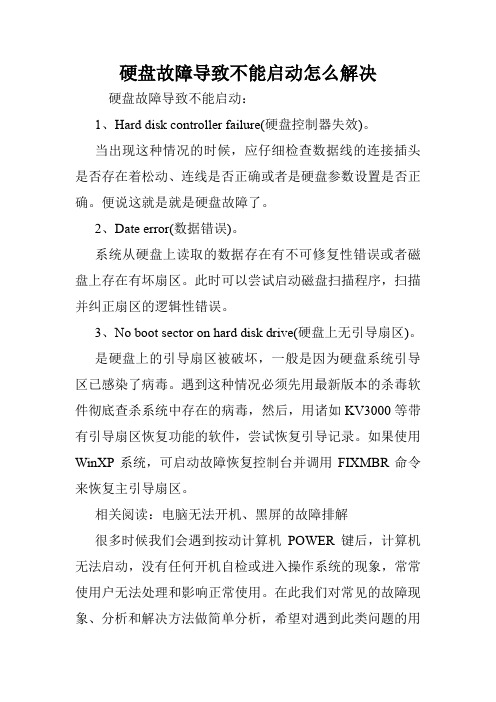
硬盘故障导致不能启动怎么解决硬盘故障导致不能启动:1、Hard disk controller failure(硬盘控制器失效)。
当出现这种情况的时候,应仔细检查数据线的连接插头是否存在着松动、连线是否正确或者是硬盘参数设置是否正确。
便说这就是就是硬盘故障了。
2、Date error(数据错误)。
系统从硬盘上读取的数据存在有不可修复性错误或者磁盘上存在有坏扇区。
此时可以尝试启动磁盘扫描程序,扫描并纠正扇区的逻辑性错误。
3、No boot sector on hard disk drive(硬盘上无引导扇区)。
是硬盘上的引导扇区被破坏,一般是因为硬盘系统引导区已感染了病毒。
遇到这种情况必须先用最新版本的杀毒软件彻底查杀系统中存在的病毒,然后,用诸如KV3000等带有引导扇区恢复功能的软件,尝试恢复引导记录。
如果使用WinXP系统,可启动故障恢复控制台并调用FIXMBR命令来恢复主引导扇区。
相关阅读:电脑无法开机、黑屏的故障排解很多时候我们会遇到按动计算机POWER键后,计算机无法启动,没有任何开机自检或进入操作系统的现象,常常使用户无法处理和影响正常使用。
在此我们对常见的故障现象、分析和解决方法做简单分析,希望对遇到此类问题的用户有所帮助。
按动POWER键后无任何反映故障现象:开机后屏幕没有任何显示,没有听到主板喇叭的滴声。
故障分析:主板COMS芯片内部BIOS数据被CIH病毒或静电等问题损坏损坏,无法读取,系统启动无法完成自检,所以无法启动。
已知解决方法:联系主板厂商更换新的COMS芯片或者找主板厂商提供的BIOS文件使用烧录器写入。
故障现象:按动POWER键后,光驱灯闪烁,主板电源提示灯亮,电源正常,但是屏幕无显示,没有滴声。
故障分析:CUP损坏后会出现此现象,BIOS在自检过程中首先对CPU检查,CPU损坏无法通过自检,计算机无法启动。
已知解决方法:检查CPU是否安装正确,检查CPU核心是否损坏,使用替换法检查CPU是否损坏,如果CPU损坏,更换CPU。

硬盘一些常见的错误有哪些?解决办法是什么?电脑硬件设备经常发生故障,尤其是硬盘故障。
硬盘故障可能会导致主机不能启动,而且电脑里重要的数据也会丢失,那么今天小编为大家整理了一份关于硬盘故障的资料,下面我们一起来看看吧!常见故障一:系统不认硬盘系统从硬盘无法启动,从A盘启动也无法进入C盘,使用CMOS中的自动监测功能也无法发现硬盘的存在。
这种故障大都出现在连接电缆或IDE端口上,硬盘本身故障的可能性不大,可通过重新插接硬盘电缆或者改换IDE口及电缆等进行替换试验,就会很快发现故障的所在。
如果新接上的硬盘也不被接受,一个常见的原因就是硬盘上的主从跳线,如果一条IDE硬盘线上接两个硬盘设备,就要分清楚主从关系。
常见故障二:硬盘无法读写或不能辨认这种故障一般是由于CMOS设置故障引起的。
CMOS中的硬盘类型正确与否直接影响硬盘的正常使用。
现在的机器都支持“IDEAutoDetect”的功能,可自动检测硬盘的类型。
当硬盘类型错误时,有时干脆无法启动系统,有时能够启动,但会发生读写错误。
比如CMOS中的硬盘类型小于实际的硬盘容量,则硬盘后面的扇区将无法读写,如果是多分区状态则个别分区将丢失。
还有一个重要的故障原因,由于目前的IDE都支持逻辑参数类型,硬盘可采用“Normal,LBA,Large”等,如果在一般的模式下安装了数据,而又在CMOS中改为其它的模式,则会发生硬盘的读写错误故障,因为其映射关系已经改变,将无法读取原来的正确硬盘位置。
常见故障三:系统无法启动造成这种故障通常是基于以下四种原因:1.主引导程序损坏2.分区表损坏3.分区有效位错误4.DOS引导文件损坏其中,DOS引导文件损坏最简单,用启动盘引导后,向系统传输一个引导文件就可以了。
主引导程序损坏和分区有效位损坏一般也可以用FDISK/MBR强制覆写解决。
分区表损坏就比较麻烦了,因为无法识别分区,系统会把硬盘作为一个未分区的裸盘处理,因此造成一些软件无法工作。

摘要计算机硬盘是计算机重要存储设备,硬盘故障的处理是计算机系统维修中重要一项内容。
本文先介绍硬盘有关知识,然后从几个方面分析硬盘故障及处理技术。
关键词计算机硬盘故障分析故障处理A Brief Discussion on Common Hard Disk Failures and the Handling Methods//Ai LiwenAbstract Computer hard disk is an important computer storage device,so hard disk failure treatment is an important element in the maintenance of computer system.This paper firstly describes some hard disk-related knowledge,and then analyzes hard disk failure and its treating technology from several aspects.Key words computer;hard disk;failure analysis;fault handling Author's address Anhui Energy Technology School,230041, Hefei,Anhui,China硬盘是计算机系统中最重要的外存储器,计算机操作系统及各种软件和数据都存放在硬盘中,硬盘在计算机中发挥重要的作用。
如果硬盘出现故障时轻则主机不能启动导致计算机瘫痪,必要时要换新的硬盘,重则还可能会使硬盘重要的数据资料丢失。
所以掌握硬盘的知识和故障的处理是很必要的。
1硬盘的基本知识1.1硬盘的结构1.1.1外部结构硬盘外部主要由电源和数据接口、控制电路板、跳线、固定面板组成。
1.1.2内部结构硬盘的内部主要由盘体、读写磁头组件、磁头驱动机构、主轴组件、前置控制电路。
硬盘故障处理大全硬盘不能工作的故障原因和处理电脑资料1、分区表错误的处理故障现象:开机后,屏幕上显示:Invalidpartitiontable硬盘不能启动,可从软盘启动,故障分析与处理:造成该故障的原因一般是硬盘主引导记录中的分区表有错误,当指定了多个自举分区(只能有一个自举分区)或病毒占用了分区表时将有上述提示。
主引导记录(MBR)位于0磁头0柱面1扇区,由FDISK.EXE对硬盘分区时生成。
MBR包括主引导程序、分区表和完毕标志55AAH3部分,共占一个扇区。
主引导程序中含有检查硬盘分区表的程序代码和出错信息、出错处理等内容。
当硬盘启动时,主引导程序将检查分区表中的自举标志。
假设某个分区为自举分区,那么有分区标志80H,否那么为00H,系统规定只能有一个分区为自举分区,假设分区表中含有多个自举标志时,主引导程序会给出Invalidpartiontable的错误提示。
最简单的解决方法是用NDD修复,它将检查分区表中的错误,假设发现错误,将会询问您是否愿意修改,您只要不断地答复Yes即可修正错误,或者用备份过的分区表覆盖它也行。
假设是病毒感染了分区表,格式化是解决不了问题的,可先用杀毒软件杀毒,再用NDD进展修复。
假设上述方法都不能解决,就先用FDISK重新分区,但分区大小必须和原来的分区一样,这一点尤为重要,分区后不要进展高级格式化,然后用NDD进展修复。
修复后的硬盘不仅能启动,而且硬盘上的信息也不会丧失。
其实用FDISK分区,相当于用正确的分区表覆盖原来的分区表。
尤其当用软盘启动后不认硬盘时,可用此方法。
2、硬盘不能工作的故障原因和处理故障现象:微机无法用硬盘启动,检查CMOS参数没有问题。
用软盘启动后可转入C:u25552提示符,但是不能对硬盘进展任何操作。
故障分析与处理:用软盘启动后可转入C:u25552提示符,说明系统是可以识别硬盘驱动器的。
硬盘不仅不能引导系统,而且也不能进展其他操作,说明故障原因可能是硬盘的主引导区或分区表遭到破坏,弄得硬盘不能正常工作,3、启动时死机的故障处理故障现象:开机后自检完毕,从硬盘启动时死机或者屏幕上显示:NOROMBasic,SystemHalted。
16个常见的BIOS硬盘故障现象及急救措施硬盘是电脑的数据仓库,是最为重要的存储设备,由BIOS直接管理。
如果硬盘出现故障,一般情况下系统通常会显示一些提示信息,说明问题所在。
下面,店铺将一些常见的硬盘故障信息向大家一一介绍。
1 C:Drive Failure Run Setup Utility,Press(F1)T o Resume中文含义:硬盘参数设置不正确,请使用软盘引导。
故障分析:硬盘参数设置不正确。
急救措施:打开BIOS设置界面,利用“IDE HDD Auto Detection”功能自动配置硬盘参数。
如果系统仍然不能自动识别硬盘,用户可以进入“Standard COMS Setup”,手动配置参数。
2 C:Drive Failure, Run Setup Utility, Press To Resume中文含义:硬盘C启动失败、请执行设置功能、按任意键重新开始。
故障分析:硬盘类型设置参数与格式化时使用的参数不相符。
急救措施:利用Windows 98启动盘引导电脑,然后观察C盘能否正常读写。
如果可以,打开BIOS设置界面,重新设置硬盘参数。
如果仍不能解决问题,可以在正确设置硬盘参数后重新格式化。
3 Invalid Drive Specification中文含义:硬盘BOOT引导系统被破坏或无效的驱动器号。
故障分析:硬盘主引导扇区中的内容丢失。
急救措施:最简单的方法是事先备份硬盘主引导扇区,以KV3000多功能国际版为例,备份操作方法是:单击窗口中的“辅助功能”按钮,选中“安全防护”下的“引导扇区”,然后单击【备份】按钮,在打开的对话框中将hdboot.dat保存到软盘。
一旦出现上述故障,可以用KV3000的软盘A引导系统,然后使用kvd3000/hdboot.daT命令即可恢复。
4 Error Loading Operation System中文含义:装载操作系统时发生错误。
故障分析:POST程序读取引导区时出现错误。
硬盘故障的分析与排除方法总结关于硬盘故障的分析与排除方法总结硬盘故障分析与排除在实际工作中,硬盘并不是经常出现问题的配件,正常使用中的硬盘一般能够保持五年的工作时间。
而大部分的硬盘故障都是由于出现坏道所引起的,解决的方法是利用特殊的软件查找出硬盘的坏道并将期隐藏屏蔽。
很多情况下检查出的机器硬盘故障,往往是由于设置不正确或其它的因素所造成的,这里笔者为大家介绍两例比较常见的硬盘故障及排除方法。
一、都是数据线惹的祸接触不良导致无法识别硬盘故障排除实例故障现象:学校网络教室的一台学生用机,近期经常出现不能开机或开机后提示找不到硬盘的情况,通过仔细检查,在开机后能够听到硬盘盘片的转动声音,系统检测启动设备时提示无法找到硬盘。
机器的型号是:英特尔810主板,英特尔赛扬1.1GHz处理器,256MDDR266内存,硬盘为希捷酷鱼7200.740GB。
重新启动机器时或者进入CMOS重新设置一下就一切正常,但在使用过程中还是经常会重新启动,重新启动后则又无法找到硬盘。
刚开始故障并不算严重,还能够将就使用,但随着使用次数的增多,故障越来越频繁,于是决定彻底解决。
故障分析与解决:按照正常的检修顺序,先对硬盘进行彻底杀毒,用最新版的江民和瑞星查杀后却一无所获,基本上排除了病毒破坏引导区和分区表的可能。
于是又开始怀疑是CMOS电池老化导致硬盘有时无法识别,更换了一个新电池以后故障还是依旧。
根据故障现象来看,如果软件没有问题,那么看到故障出自硬盘本身,是不是硬盘的质量出了问题,由于是在机房里,每一台机器的配置基本上都是相同的,这就给替换法带来了方便,把硬盘和另一台电脑互换以后,结果两台电脑竟然都没有出现问题!这就奇怪了,难道硬盘和主板之间还有兼容性的问题不成?绝对不可能呀,这两台机器的主板可都是一个型号的,均为英特尔的原装810芯片组的主板呀。
排除了硬盘自身的故障以后,因为网络教室里每一台计算机都有自己的名字,而且IP地址也不同,为了便于管理,把硬盘又换了回来,结果故障又来找了。
电脑无法读取硬盘如何解决硬盘问题在使用电脑的过程中,我们可能会遇到电脑无法读取硬盘的问题。
这个问题可能会给我们的工作和生活带来严重的困扰。
本文将详细介绍电脑无法读取硬盘的原因,并提供一些解决硬盘问题的方法。
1. 硬盘连接问题电脑无法读取硬盘的原因之一可能是硬盘连接不良。
首先,我们需要确保硬盘的数据线和电源线连接牢固无误。
如果发现连接松动,我们需要重新连接线缆,确保与主板的接触良好。
此外,还要确保硬盘连接的接口没有损坏,如果有问题,可以更换数据线或接口来解决。
2. 硬盘驱动问题电脑无法读取硬盘的另一个原因可能是硬盘驱动出现问题。
我们可以尝试在设备管理器中查看硬盘驱动情况。
如果发现有黄色感叹号或问号的驱动器,这意味着硬盘驱动可能存在异常。
解决硬盘驱动问题的方法有多种。
我们可以尝试更新硬盘驱动程序,可以通过访问硬盘制造商的官方网站下载最新的驱动程序,并按照指示进行安装。
如果驱动更新没有解决问题,我们还可以尝试卸载驱动程序,重新启动电脑后系统将自动重新安装驱动程序。
3. 硬盘损坏或死亡当电脑无法读取硬盘时,可能存在硬盘损坏或死亡的情况。
这可能是由于长时间使用、物理损坏或其他原因导致的。
如果硬盘已经完全损坏或死亡,我们可能需要更换新的硬盘。
然而,在某些情况下,我们可以尝试修复硬盘问题。
有一些硬盘修复工具可以帮助我们进行硬盘修复。
我们可以在互联网上寻找一些可靠的工具,并按照软件提供的指示来修复硬盘。
4. 数据恢复当电脑无法读取硬盘时,我们可能会担心硬盘中的数据是否能够恢复。
如果我们无法通过其他方法解决问题,并且硬盘中存储的数据对我们来说非常重要,我们可以考虑寻求专业的数据恢复服务。
数据恢复服务提供商通常具有专业的设备和技术,可以从损坏的硬盘中恢复数据。
他们可以提供多种数据恢复方法,包括物理修复硬盘、数据镜像等。
然而,我们需要注意选择可靠的数据恢复服务提供商,以确保我们的数据得到安全、可靠的恢复。
总结:电脑无法读取硬盘可能导致我们无法正常使用电脑,对我们的工作和生活带来困扰。
硬盘不能启动的常见故障分析及处理
作为微机最主要的存储设备,硬盘在微机系统中占有举足轻重的地位。
如果硬盘不能启动,则会使你陷于手忙脚乱之中,这里向你介绍几种“武器”,专门对付硬盘不能启动的“顽症”,你可得小心使用哟,不然,损伤了硬盘,白花花的银子可就白费了哟!
故障现象一:开机后屏幕显示:“Device error”,然后又显示:“Non-System disk or disk error,Replace and strike any key when ready”,说明硬盘不能启动,用软盘启动后,在A:\>后键入C:,屏幕显示:“Invalid drive specification”,系统不认硬盘。
故障分析及处理:造成该故障的原因一般是CMOS中的硬盘设置参数丢失或硬盘类型设置错误造成的。
进入CMOS,检查硬盘设置参数是否丢失或硬盘类型设置是否错误,如果确是该种故障,只需将硬盘设置参数恢复或修改过来即可,如果忘了硬盘参数不会修改,也可用备份过的CMOS 信息进行恢复,如果你没有备份CMOS信息,也别急,有些高档微机的CMOS设置中有“HDD AUTO DETECTION”(硬盘自动检测)选项,可自动检测出硬盘类型参数。
若无此项,只好打开机箱,查看硬盘表面标签上的硬盘参数,照此修改即可。
故障现象二:开机后,“WAIT”提示停留很长时间,最后出现“HDD Controller Failure”。
故障分析及处理:造成该故障的原因一般是硬盘线接口接触不良或接线错误。
先检查硬盘电源线与硬盘的连接,再检查硬盘数据信号线与多功能卡或硬盘的连接,如果连接松动或连线接反都会有上述提示,最好是能找一台型号相同且使用正常的微机,可以对比线缆的连接,若线缆接反则一目了然。
故障现象三:开机后,屏幕上显示:“Invalid partition table”,硬盘不能启动,若从软盘启动则认C盘。
故障分析及处理:造成该故障的原因一般是硬盘主引导记录中的分区表有错误,当指定了多个自举分区(只能有一个自举分区)或病毒占用了分区表时,将有上述提示。
主引导记录(MBR)位于0磁头/0柱面/1扇区,由FDISK.EXE对硬盘分区时生成。
MBR包括主引导程序、分区表和结束标志55AAH三部分,共占一个扇区。
主引导程序中含有检查硬盘分区表的程序代码和出错信息、出错处理等内容。
当硬盘启动时,主引导程序将检查分区表中的自举标志。
若某个分区为可自举分区,则有分区标志80H,否则为00H,系统规定只能有一个分区为自举分区,若分区表中含有多个自举标志时,主引导程序会给出“Invalid partion table”的错误提示。
最简单的解决方法是用NDD修复,它将检查分区表中的错误,若发现错误,将会询问你是否愿意修改,你只要不断地回答YES即可修正错误,或者用备份过的分区表覆盖它也行(KV300,NU8.0中的RESCUE都具有备份与恢复分区表的功能)。
如果是病毒感染了分区表,格式化是解决不了问题的,可先用杀毒软件杀毒,再用NDD进行修复。
如果上述方法都不能解决,还有一招,就是先用FDISK重新分区,但分区大小必须和原来的分区一样,这一点尤为重要,分区后不要进行高级格式化,然后用NDD进行修复。
修复后的硬盘不但能启动,而且硬盘上的信息也不会丢失。
其实用FDISK分区,相当于用正确的分区表覆盖原来的分区表。
尤其当用软盘启动后不认硬盘时,这一招特灵。
故障现象四:开机后自检完毕,从硬盘启动时死机或者屏幕上显示:“No ROM Basic,System Halted”。
故障分析及处理:造成该故障的原因一般是引导程序损坏或被病毒感染,或是分区表中无自举标志,或是结束标志55AAH被改写。
从软盘启动,执行命令“FDISK/MBR”即可。
FDISK中包含有主引导程序代码和结束标志55AAH,用上述命令可使FDISK中正确的主引导程序和结束标志覆盖硬盘上的主引导程序,这一招对于修复主引导程序和结束标志55AAH损坏既快又灵。
对于分区表中无自举标志的故障,可用NDD迅速恢复。
故障现象五:开机后屏幕上出现“Error loading operating system”或“Missing operating system”的提示信息。
故障分析及处理:造成该故障的原因一般是DOS引导记录出现错误。
DOS引导记录位于逻辑0扇区,是由高级格式化命令FORMAT生成的。
主引导程序在检查分区表正确之后,根据分区表中指出的DOS分区的起始地址,读DOS引导记录,若连续读五次都失败,则给出“Error loading opearting system”的错误提示,若能正确读出DOS引导记录,主引导程序则会将DOS引导记录送入内存0:7C00h处,然后检查DOS引导记录的最后两个字节是否为55AAH,若不是这两个字节,则给出“Missing operation system”的提示。
一般情况下用NDD修复即可。
若不成功,只好用FORMAT C:/S命令重写DOS引导记录,也许你会认为格式化后C盘数据将丢失,其实不必担心,数据仍然保存在硬盘上,格式化C盘后可用NU8.0中的UNFORMAT恢复。
如果曾经用DOS命令中的MIRROR或NU8.0中的IMA GE程序给硬盘建立过IMA GE镜像文件,硬盘可完全恢复,否则硬盘根目录下的文件全部丢失,根目录下的第一级子目录名被更名为DIR0、DIR1、DIR2……,但一级子目录下的文件及其下级子目录完好无损,至于根目录下丢失的文件,你可用NU8.0中的UNERASE再去恢复即可。
综上所述,硬盘不能启动大都是由于硬盘上的主引导记录、DOS引导记录、三个系统隐含文件出现错误导致的,因此平时要养成备份主引导记录、DOS引导记录的好习惯,关键时刻才能顺利解决问题。